Cara Mudah Reset Password Windows 10 Di Laptop
Reset Password Windows - Memberikan password pada laptop merupakan langkah untuk menjaga keamanan data agar tidak dibuka sembarangan oleh orang lain selain diri sendiri. Password memang sangat membantu kamu dalam hal menjaga privasi, tapi memberi password juga bisa mnejadi boomerang untuk kamu.
Daftar isi
Tidak salah untuk memberikan password di laptop karna tujuan keamanan. Tapi, kamu juga perlu tahu masalah yang nantinya akan timbul ketika sudah membuat password di laptop. Masalah yang sering terjadi yaitu lupa kata sandi yang telah dibuat entah memang lupa beneran atau karna sering gonta-ganti password.
Pada keadaan seperti ini seseorang pasti merasa panik karna tidak bisa membuka laptopnya lantaran lupa password. Sudah dicoba berulang-ulang kali tetap tidak bisa terbuka juga dan biasanya kalo sudah panik gini seseorang langsung membawanya ke tempat service laptop.
Ada cara yang bisa kamu lakukan untuk memulihkan password di windows 10 yaitu melalui safe mode. Pada pembahasan kali ini saya akan memberikan bagaimana menggunakan cara tersebut, simak pembahasannya dibawah ini:
Cara Reset Password Windows 10 Melalui Safe Mode
Kamu bisa memulihkan password kembali melalui safe mode. Untuk memulihkannya kamu diharuskan menggunakan 'built in administrator'. Berikut ini langkah-langkahnya:
- Nyalakan laptop pada saat booting tekan F8
- Selanjutnya, laptop akan menampilkan layar Advanced Boot Options
- Pilih menu 'Safe Mode' lalu tekan 'Enter'
- Laptop akan membuka safe mode, disini kamu pilih 'Administrator'
- Kemudian klik 'Start' dan pilih 'Control Panel'
- Kamu akan diarahkan ke 'All Control Panel Items', lalu klik 'User Accounts'
- Klik lagi 'Manage Another Account' dan pilih akun yang ingin kamu ubah passwordnya
- Klik change the password dan masukkan password barumu
- Jika sudah klik 'change password'
- Restart laptop kamu dan coba masukkan password yang baru kamu ganti tadi
- Selesai
Atau setelah mereset password kamu ingin mengganti password laptop tapi tidak tahu caranya? Ikuti langkah-langkah untuk mengganti password laptop di windows 10 dibawah ini:
Cara Mengganti Password Laptop di Windows 10
- Pertama buka 'Setting' terlebih dahulu
- Lalu pilih 'Accounts'
- Pada tab 'Accounts' pilih 'Sign-in options' dan klik 'Password' pilih 'change'
- Selanjutnya, masukkan 'Password lama' kamu
- Jika benar, kamu akan diarahkan untuk membuat 'Password baru' beserta 'Password hint'
- Setelah semua diisi klik 'Next'
- Ikuti langkah berikut dan selesai
Kesimpulan
Nah, itulah bagaimana cara reset password windows 10 dan cara mengganti password laptop di windows 10. Sekarang kamu tidak perlu khawatir lagi tidak bisa login ke laptop dan suka lupa password. Semoga cara ini berhasil ya guys, jangan lupa share artikel ini ke temanmu.



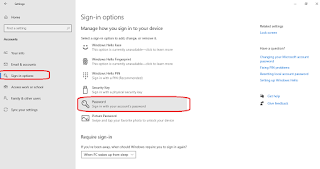

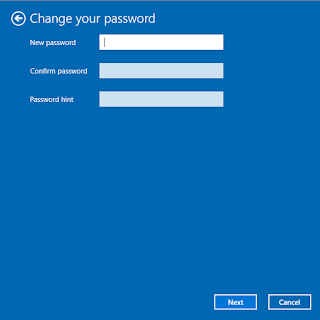
Belum ada Komentar untuk "Cara Mudah Reset Password Windows 10 Di Laptop"
Posting Komentar